Aktualisiert July 2025 : Beenden Sie diese Fehlermeldungen und beschleunigen Sie Ihr Computersystem mit unserem Optimierungstool. Laden Sie es über diesen Link hier herunter.
- Laden Sie das Reparaturprogramm hier herunter und installieren Sie es.
- Lassen Sie es Ihren Computer scannen.
- Das Tool wird dann Ihren Computer reparieren.
Möglicherweise finden Sie dieses Problem, wenn Sie versuchen, die Windows-Firewall einzuschalten, wird der Dienst nicht ausgeführt. Wenn Sie dann versuchen, den Windows-Firewall-Dienst zu starten, erhalten Sie diese Fehlermeldung: Windows konnte die Windows-Firewall auf dem lokalen Computer nicht starten
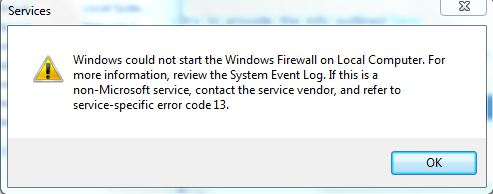
In diesem Artikel schlage ich ein paar Tipps zur Lösung dieses Problems vor.
Windows konnte die Windows-Firewall nicht starten
Wir empfehlen die Verwendung dieses Tools bei verschiedenen PC-Problemen.
Dieses Tool behebt häufige Computerfehler, schützt Sie vor Dateiverlust, Malware, Hardwareausfällen und optimiert Ihren PC für maximale Leistung. Beheben Sie PC-Probleme schnell und verhindern Sie, dass andere mit dieser Software arbeiten:
- Download dieses PC-Reparatur-Tool .
- Klicken Sie auf Scan starten, um Windows-Probleme zu finden, die PC-Probleme verursachen könnten.
- Klicken Sie auf Alle reparieren, um alle Probleme zu beheben.
Schritt 1:
Dieser Schritt ist Standard, um die meisten Windows-Probleme zu beheben. Ja, wir müssen SFC Scan ausführen, um zu sehen, ob Windows das Problem selbst beheben kann.
- Gehe zu Start unter Suchtyp in CMD
- Rechtsklick und Als Administrator ausführen
- Geben Sie dann SFC /SCANNOW ein und drücken Sie Enter.
Weitere Informationen finden Sie in diesem Artikel System File Checker.
Schritt 2:
Wenn es sich um eine genehmigungsrelevante Frage handelt, müssen wir diesen Schlüssel ausreichend genehmigen.
- Gehe zu Start unter Suchbegriff in Regedit
- Wenn Sie nach dem Administrator-Passwort gefragt werden, geben Sie es ein
- Gehen Sie zu Computer und klicken Sie mit der rechten Maustaste auf Export
- Geben Sie unter Dateiname Regbackup ein und klicken Sie auf Speichern
.
.
Dann müssen Sie die folgenden Schlüssel freigeben:
- HKEY_LOCAL_MACHINESYSTEMCurrentControlSetServicesSharedAccessEpoch
- HKEY_LOCAL_MACHINESYSTEMCurrentControlSetServicesSharedAccessParameterFirewallPolicy
- HKEY_LOCAL_MACHINESYSTEMCurrentControlSetServicesSharedAccessDefaultsFirewallPolicy
- HKEY_LOCAL_MACHINESYSTEMCurrentControlSetServicesDhcp
- HKEY_LOCAL_MACHINESYSTEMCurrentControlSetServicesDhcpKonfigurationen
Klicken Sie mit der rechten Maustaste auf die Taste, und klicken Sie auf Berechtigungen. Klicken Sie auf Hinzufügen. Geben Sie im Feld Geben Sie die zu wählenden Objektnamen ein: NT SERVICEmpssvc. Klicken Sie dann auf Name prüfen.
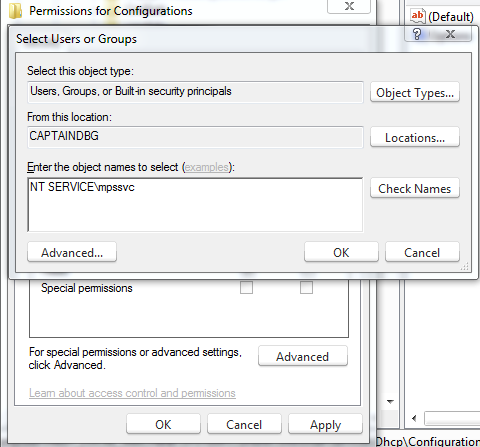
Klicken Sie auf OK. Klicken Sie dann erneut auf Hinzufügen. Geben Sie Alle ein und klicken Sie dann auf OK.
Wählen Sie dann das Konto aus, das in der Liste erscheint, und fügen Sie die entsprechende Berechtigung hinzu.
Setzen Sie unter dem Abschnitt Zulassen ein Häkchen bei Volle Kontrolle.
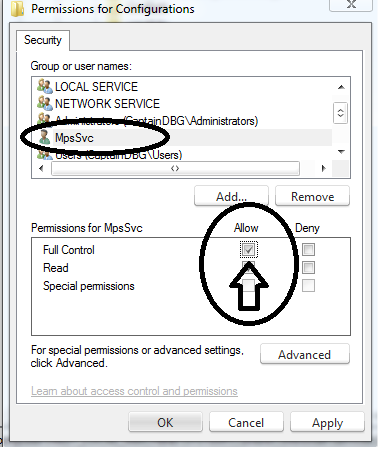
Klicken Sie anschließend auf OK und starten Sie Ihren Computer neu.
Wenn Ihnen der Zugriff verweigert wird, schalten Sie die UAC über Ihr Control Panel aus und versuchen Sie es erneut.
Schritt 3:
Einmalige Malware-Infektionen können zum Ausfall des Dienstes führen. Daher würde ich empfehlen, dass Sie einen vollständigen Scan Ihrer Anti-Malware durchführen. Sie können auch einen zweiten eigenständigen Scanner wie Freeware Malwarebytes, Emsisoft oder den neuen Microsoft Safety Scanner herunterladen und einen kompletten System-Scan im abgesicherten Modus durchführen, um eine zweite Meinung zu erhalten.
Schritt 4:
Wenn Ihr System keine Infektion findet, ist es das Letzte, was Sie noch tun müssen, eine Reparaturinstallation unter Windows auszuführen, da die meisten Systemdateien beschädigt sein könnten. Folgen Sie diesem Beitrag, um eine Reparaturinstallation unter Windows 7 auszuführen.
Diese Links könnten Sie auch interessieren:
- Windows-Firewall startet nicht beim Start
- Fehlerbehebung bei der Windows-Firewall
- Fehlersuche: Windows 7 Firewall, Diagnose, Tools.
EMPFOHLEN: Klicken Sie hier, um Windows-Fehler zu beheben und die Systemleistung zu optimieren
